PRTGを以前のバージョンからアップデート

この資料では、PRTGを以前のバージョンからアップデートする際の留意事項を説明します。
情報源
この資料の情報源は以下のとおりです:
PRTGマニュアル: PRTG Manual: Update From Previous Versions
https://www.paessler.com/manuals/prtg/update_from_previous_versions
本資料はPaessler AG作成の資料/ナレッジベースをジュピターテクノロジー株式会社(以下当社と略記)が独自で翻訳したものです。ベストエフォートの翻訳であるため、最新情報ではない可能性があります。最新情報は情報源をご確認ください。
PRTGマニュアル:以前のバージョンからのアップデート
以前のソフトウェアバージョンを既にインストールしている場合は、最新のPRTG バージョンにアップデートする前に考慮する必要があります。最新の PRTG バージョンのすべての要件を確認するには、「 詳細なシステム要件 」セクションを参照してください。
注:常に監視データと設定の適切なバックアップを取ることをお勧めします。ほとんどの場合、アップデート時に両方とも維持されます。そうであっても、アップデートする前にバックアップをすることをお勧めします。以下の「関連リンク」セクションをご覧ください。
注:Windows Defenderのようなウイルス対策ソフトが、PRTGインストーラーの邪魔をすることがあります。これはPRTGコアサーバーのCPU負荷を高くし、アップデートできなくすることがあります。アップデートに問題がある場合は、Windows Defenderやその他のウイルス対策ソフトを一時的に無効にしてください。
注:PRTG Hosted Monitor インスタンスの場合は、アップデートは自動管理されているため、手動で行う必要はありません。
PRTG 25.4.114 へのアップデート
バージョン25.4.114以降、PRTG は新しい証明書で署名されています。バージョン25.4.112より前のPRTGを実行している場合、バージョン25.4.114以降にシームレスにアップデートするには PRTG コアサーバーとすべてのプローブについて中間アップデートが必要です。25.4.112より前のバージョンから自動アップデートをすると、PRTGは最初に中間バージョンを自動インストールします。自動アップデート、またはサポートチームから提供される中間バージョンは、Previewリリースチャンネルでは 25.4.112.1179、Stableリリースチャンネルでは25.4.112.1189です。最新バージョンをインストールするには、さらに自動アップデートを実行する必要があります。PRTGはこれについてチケットを使ってお知らせします。設定は保持されます。
注:以前に「Canary」リリースチャンネルを選択していた場合は、「Preview」または「Stable」リリースチャンネルに切り替えて完全なアップデートを実行するか、最新のアップデートを手動でインストールする必要があります。「Canary」リリースチャンネルには中間バージョンはありません。
注:PRTGの最新バージョンをインストールするには自動アップデートの使用を推奨します。
注:新しいコード署名証明書は新しい信頼チェーンのもとで実行されます。詳細については、KB 文書「After updating to PRTG 25.4.114, the PRTG core server does not start anymore」をご参照ください。
PRTG 25.1.104へのアップデート
バージョン25.1.104以降、PRTGは新しい証明書で署名されています。バージョン25.1.102.1373より前のPRTGを実行している場合、バージョン25.1.104以降にシームレスにアップデートするにはPRTGコアサーバーとすべてのプローブについて中間アップデートが必要です。25.1.102より前のバージョンから自動アップデートをすると、PRTGは最初に中間バージョンを自動インストールします。自動アップデート、またはサポートチームから提供される中間バージョンは25.1.104.1906です。最新バージョンをインストールするには、さらに自動アップデートを実行する必要があります。PRTGはこれについてチケットを使ってお知らせします。設定は保持されます。
注:以前に「Preview」または「Canary」リリースチャンネルを選択していた場合は、「Stable」リリースチャンネルに切り替えて完全なアップデートを実行するか、最新のアップデートを手動でインストールする必要があります。「Preview」および「Canary」リリースチャンネルには中間バージョンはありません。
注:PRTGの最新バージョンをインストールするには自動アップデートの使用を推奨します。
注:新しいコード署名証明書は新しい信頼チェーンのもとで実行されます。詳細については、KB文書「After updating to PRTG 25.1.104, the PRTG core server does not start anymore」をご参照ください。
PRTG 22.2.77へのアップデート
バージョン22.2.77以降、PRTGは新しい証明書で署名されています。バージョン22.1.75より前のPRTGを実行している場合、バージョン22.2.77以降にアップデートするにはPRTGコアサーバーとすべてのプローブについて中間アップデートが必要です。22.1.75より前のバージョンから自動アップデートをすると、PRTGは最初に中間バージョンを自動インストールします。自動アップデート、またはサポートチームから提供される中間バージョンは22.1.75.1594です。最新バージョンをインストールするには、さらに自動アップデートを実行する必要があります。PRTGはこれについてチケットを使ってお知らせします。設定は保持されます。
注:PRTGの最新バージョンをインストールするには自動アップデートの使用を推奨します。
PRTG 16.1.22以降からのアップデート
バージョン16.1.22以降のPRTGを実行している場合は、前のバージョンの上に最新バージョンをインストールしてください。設定は保持されます。PRTGはリモートプローブも自動的にアップデートします。クラスターを構成している場合は、任意のクラスターノード(マスター、またはフェールオーバー)にアップデートをインストールするだけです。PRTGは新しいバージョンをクラスターに自動的にデプロイします。
PRTGの最新バージョンをインストールするには自動アップデートの使用を推奨します。常に監視データの適切なバックアップを取るようにしてください。
注:
- PRTG 19.3.52:Windows XPでは動作しません。公式にサポートするOSにインストールするようご確認ください。
- PRTG 19.1.48:.NET frameworkを利用するセンサーは、.NET 4.7.2以降が必要です。詳細はナレッジベース「Which .NET version does PRTG require?」をご参照ください。
- PRTG 18.3.43:Windows Server 2003 R2では動作しません。公式にサポートするOSにインストールするようご確認ください。
- PRTG 17.3.34:このバージョンはPRTGのWebインターフェイスが全面的に書き換えられています。前のバージョンで特定のファイルを使ってWebインターフェイスをカスタマイズしている場合、17.3.34のインストールによってすべての変更が失われます。カスタマイズを維持するには再設定が必要です。詳細はナレッジベース「How can I re-brand and customize the PRTG web interface using CSS and JavaScript?」をご参照ください。
- PRTG 16.3.26:モバイルWeb GUIがPRTGから削除されました。
- PRTG 16.2.25:いくつかのセンサータイプがPRTGから削除されました。
さらに古いバージョンからのアップデート
さらに古いバージョンからのPRTGのアップデートの詳細については、ナレッジ ベース「PRTGを以前のバージョンからアップデートするにはどうすればよいですか?」を参照してください。
関連リンク
ナレッジベース:PRTGのすべてのデータと設定をバックアップするにはどうすればいいですか?(JTC翻訳資料あり)
・ https://prtg.jtc-i.co.jp/tech-info/kb-translation/1692/
ナレッジベース:PRTGに必要な .NETのバージョンはいくつですか?
・ http://kb.paessler.com/en/topic/60543
ナレッジベース:PRTGの更新後に Windows Server 2019 を再起動しようとするとエラー メッセージが表示されるのはなぜですか?
・ http://kb.paessler.com/en/topic/86854
ナレッジベース:以前のバージョンからアップデートするにはどうすればいいですか?
・ https://kb.paessler.com/en/topic/91395
免責事項・使用限定事項
ジュピターテクノロジー株式会社(以下当社と略記します)が作成した本ドキュメントに関する免責事項および本ドキュメント使用に関する限定事項は以下の通りです。
本ドキュメントに関する免責事項
本ドキュメントは作成時点においてメーカーより提供された情報および当社での検証結果により作成されたものですが、当社は本ドキュメントの内容に関していかなる保証をするものではありません。万一、内容についての誤りおよび内容に基づいて被った損害が発生した場合でも一切責任を負いかねます。本ドキュメントの内容によりなされた判断による行為で発生したいかなる損害に対しても当社は責任を負いません。
本ドキュメント使用に関する限定事項
別に定める場合を除いて、本ドキュメントの取り扱いは当社より提供を受けたお客様による私的かつ非営利目的での使用に限定されます。お客様は、本ドキュメントについて、変更、コピー、頒布、送信、展示、上映、複製、公開、再許諾、二次的著作物作成、譲渡、販売のいずれも行うことができません。
お問い合わせ
PRTG Network Monitorについて、ご不明な点などございましたらお問い合わせください:
購入前のお問い合わせ先: https://www.jtc-i.co.jp/contact/scontact.php
購入後のお問い合わせ先: https://www.jtc-i.co.jp/support/customerportal/
ジュピターテクノロジー株式会社(Jupiter Technology Corp.)
住所: 〒183-0023 東京都府中市宮町2-15-13 第15三ツ木ビル8F
URL: https://www.jtc-i.co.jp/
電話番号: 042-358-1250








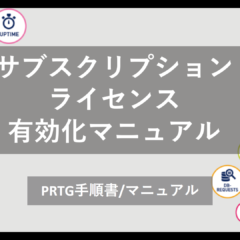
この記事へのコメントはありません。